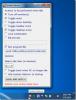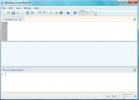Twórz / Zaplanuj zadania tworzenia kopii zapasowych danych i synchronizacji dwukierunkowej za pomocą WinDataReflector
Wcześniej omówiliśmy szereg różnych narzędzi do tworzenia kopii zapasowych - takich jak Exiland Backup (recenzja tutaj) i Cobian Backup (recenzja tutaj) - które pozwalają łatwo tworzyć kopie zapasowe plików w określonej lokalizacji, po prostu tworząc zadania tworzenia kopii zapasowych, a następnie zaplanować ich okresowe uruchamianie. WinDataReflector to podobna aplikacja do tworzenia kopii zapasowych, która umożliwia tworzenie zadań tworzenia kopii zapasowych i synchronizacji oraz wykonywanie ich jednym kliknięciem. Jego podstawowa funkcja (tj. Synchronizacja plików) umożliwia porównywanie plików dodanych do zadania tworzenia kopii zapasowej. Ta funkcja może być przydatna w przypadkach, gdy chcesz sprawdzić, czy wszystkie pliki w katalogu źródłowym zostały skopiowane do lokalizacji docelowej, czy nie. Dodatkowo obsługuje dwukierunkową synchronizację, która utrzymuje synchronizację folderów źródłowych i docelowych. Na przykład, jeśli umieścisz niektóre pliki w folderze docelowym, automatycznie skopiuje je do źródła folder i odwrotnie, możesz jednak skonfigurować działanie tej funkcji synchronizacji z poziomu podanie. Oprócz ręcznego tworzenia kopii zapasowych i synchronizacji plików, możesz również zaplanować te zadania na później. Ponadto narzędzie w pełni obsługuje zabezpieczenia plików NTFS, ułatwiając przenoszenie plików wraz z informacjami o szyfrowaniu do folderu docelowego. Czytaj dalej, aby uzyskać więcej informacji.
Tworzy osobną kartę dla każdego zadania tworzenia kopii zapasowej / synchronizacji. Możesz tworzyć nowe zadania, po prostu klikając Synchronizować lub Utworzyć kopię zapasową przyciski na pasku narzędzi. Jeśli chcesz utworzyć zadanie synchronizacji, musisz wybrać lewy i prawy folder źródłowy, a następnie kliknąć Proces do porównywania plików. Jeśli znajdzie jakiekolwiek różnice, takie jak dodane lub usunięte pliki, wyświetli je w oknie. Możesz kliknąć Ustawienia przycisk przed rozpoczęciem synchronizacji plików.

Tutaj możesz określić kilka ustawień dotyczących procesu synchronizacji w Generał, Zasady, wyjątki i Czasy sekcje, takie jak dane wejściowe Nazwa zadania, definiowanie Usuwanie pliku, Czas zadania itp.
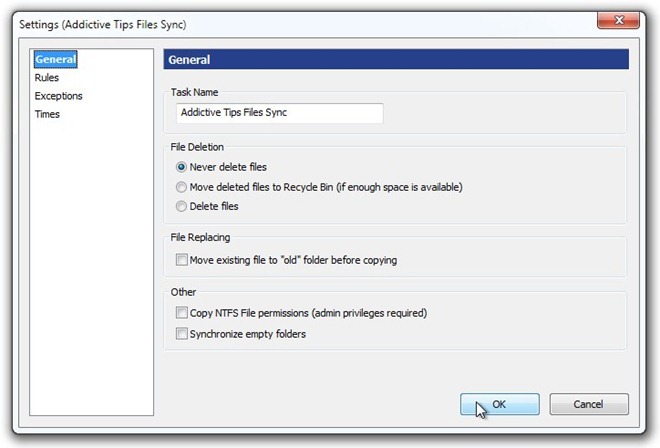
Po pomyślnym skonfigurowaniu ustawień kliknij Synchronizacja przycisk, aby rozpocząć proces synchronizacji.
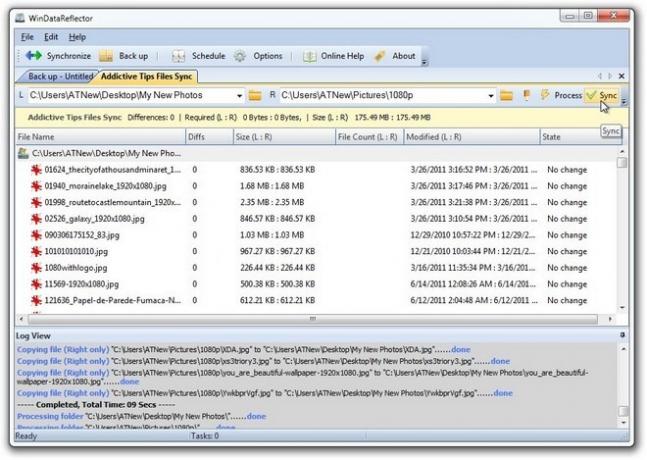
Opcje tworzenia kopii zapasowych wymagają wybrania zarówno lewego, jak i prawego folderu. Możesz dodać tyle folderów i plików, ile chcesz, po prostu wybierając plik źródłowy i klikając Dodaj w prawym górnym rogu.
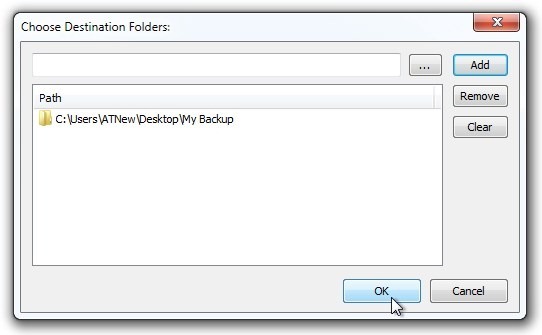
Po dodaniu plików kliknij Proces a następnie Utworzyć kopię zapasową przycisk, aby rozpocząć proces tworzenia kopii zapasowej pliku.
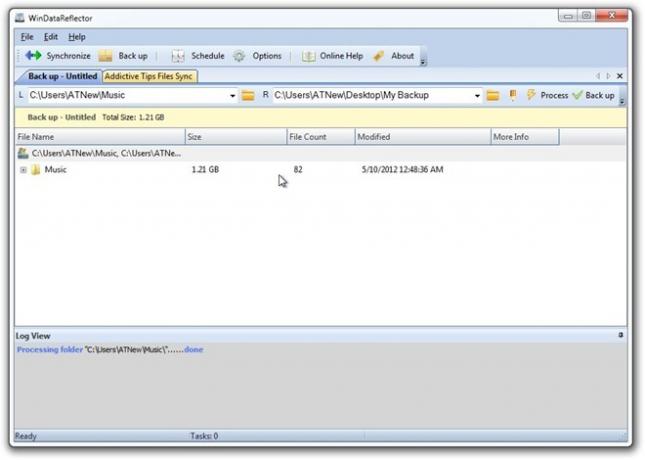
WinDataReflector jest dostępny za darmo i działa w systemach Windows XP, Windows Vista, Windows 7 i Windows 8. Testy przeprowadzono w 64-bitowej wersji systemu operacyjnego Windows 7.
Pobierz WinDataReflector
Poszukiwanie
Najnowsze Posty
Darmowe narzędzie Windows do wykonywania działań, gdy system jest bezczynny
Tłumik systemowy to mała, fajna aplikacja do sterowania różnymi fun...
Eksplorowanie programu Windows 7 PowerShell
PowerShell to narzędzie wiersza polecenia i interfejs skryptowy, kt...
Flickr Photo Downloader: Pobierz obrazy Flickr z profili publicznych
Wcześniej sprawdziliśmy wiele aplikacji do edycji obrazów Flickr i ...